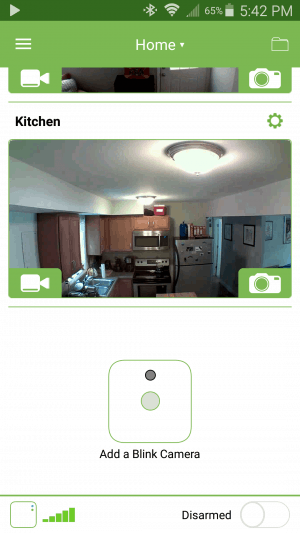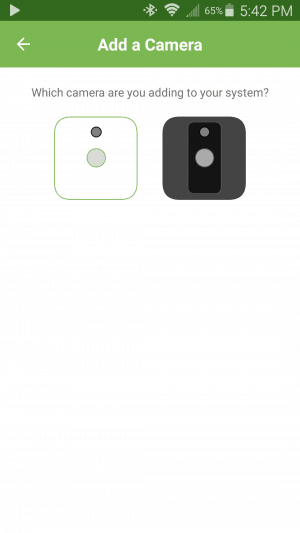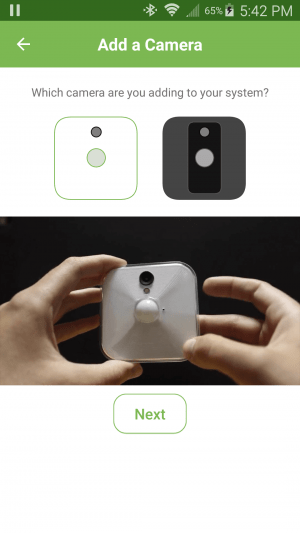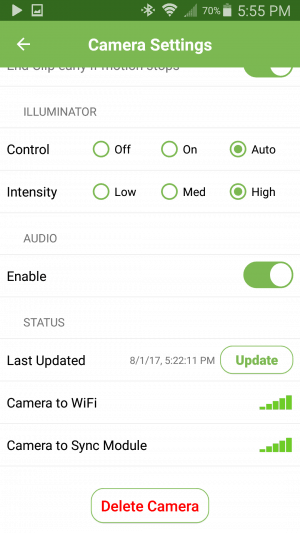Blink for Home предлагает доступные камеры видеонаблюдения. В линейку продуктов входят как внутренние, так и наружные камеры видеонаблюдения. Варианты беспроводных камер видеонаблюдения Blink, ориентированные на любого, от новичка до опытного умного дома, довольно просты в настройке. Узнайте, как настроить беспроводные камеры видеонаблюдения Blink для мониторинга всего дома! [ Читать: обзор камеры Blink – Простая, доступная, беспроводная система домашней безопасности ]
Blink для конфигурации дома
Всего за несколько минут можно выполнить полный домашний мониторинг с помощью этой установки Blink for Home. [ Читайте: руководство по покупке системы домашней безопасности DIY – 6 вещей, которые нужно искать, чтобы помочь вашему решению ]
1. Настройте свой модуль синхронизации
Сначала настройте модуль синхронизации Blink. Зайдите в магазин Google Play или Apple App и установите приложение Blink for Home. Далее создайте аккаунт. Когда вы закончите, нажмите на логотип Blink, чтобы добавить систему. Дайте ему имя, например, «Дом» или «Офис».
Обратите внимание, что имя системы предназначено для всего массива камер, подключенных к модулю синхронизации Blink, а не для отдельных камер.
2. Добавьте свои камеры
Как только ваш модуль синхронизации Blink установлен, пришло время настроить ваши камеры для продолжения установки беспроводной внутренней камеры безопасности Blink.
Выберите опцию «Добавить камеру» в приложении «Blink for Home camera».
Вы увидите выбор между внутренней камерой Blink и Blink XT.
После нажатия на нужную камеру, небольшой GIF показывает вам, как снять заднюю часть и добавить батареи. Вставьте батарейки в свои камеры, но пока не надевайте заднюю панель.
Затем введите серийный номер, который находится на внутренней стороне задней части каждой камеры. Вы можете либо ввести это вручную, либо присвоить QR-код вашей камере телефона.
Когда это закончится, дайте каждой камере имя. Например, если у вас есть один настроенный в вашем офисе, назовите его «Офис». Или будь более креативным, чем я с моими именами.
3. Настройте Blink для домашних камер
Когда ваши камеры установлены и подключены, последний шаг – настройка ваших камер. В приложении Blink for Home просто нажмите на шестерёнку у каждой камеры. Это открывает настройки. Отсюда вы можете установить интенсивность, включить и отключить звук, а также контролировать температуру.
4. Начните использовать свои камеры
Это оно! Вы успешно установили беспроводные внутренние камеры Blink в своем доме. Теперь вы можете контролировать каждую комнату из любого места. Кроме того, модуль синхронизации Blink позволяет легко добавить беспроводную уличную камеру Blink XT для дополнительного контроля и безопасности. [ Читайте: что такое умный дом и что может сделать умная домашняя автоматизация для вас? ]
Как настроить беспроводную камеру видеонаблюдения Blink – Заключительные мысли
Беспроводные камеры видеонаблюдения Blink обеспечивают доступное и интуитивно понятное решение для домашней безопасности. В сочетании с феноменальным временем автономной работы и чрезвычайной простотой использования Blink – отличный выбор. Он устанавливается за считанные минуты и легко масштабируется за счет добавления дополнительных камер, как внутренних, так и наружных камер Blink XT. После настройки внутренних камер Blink я, вероятно, поймаю Blink XT для наружного мониторинга.
Какие камеры домашней безопасности вы используете?
Источник записи: https://www.smarthomebeginner.com